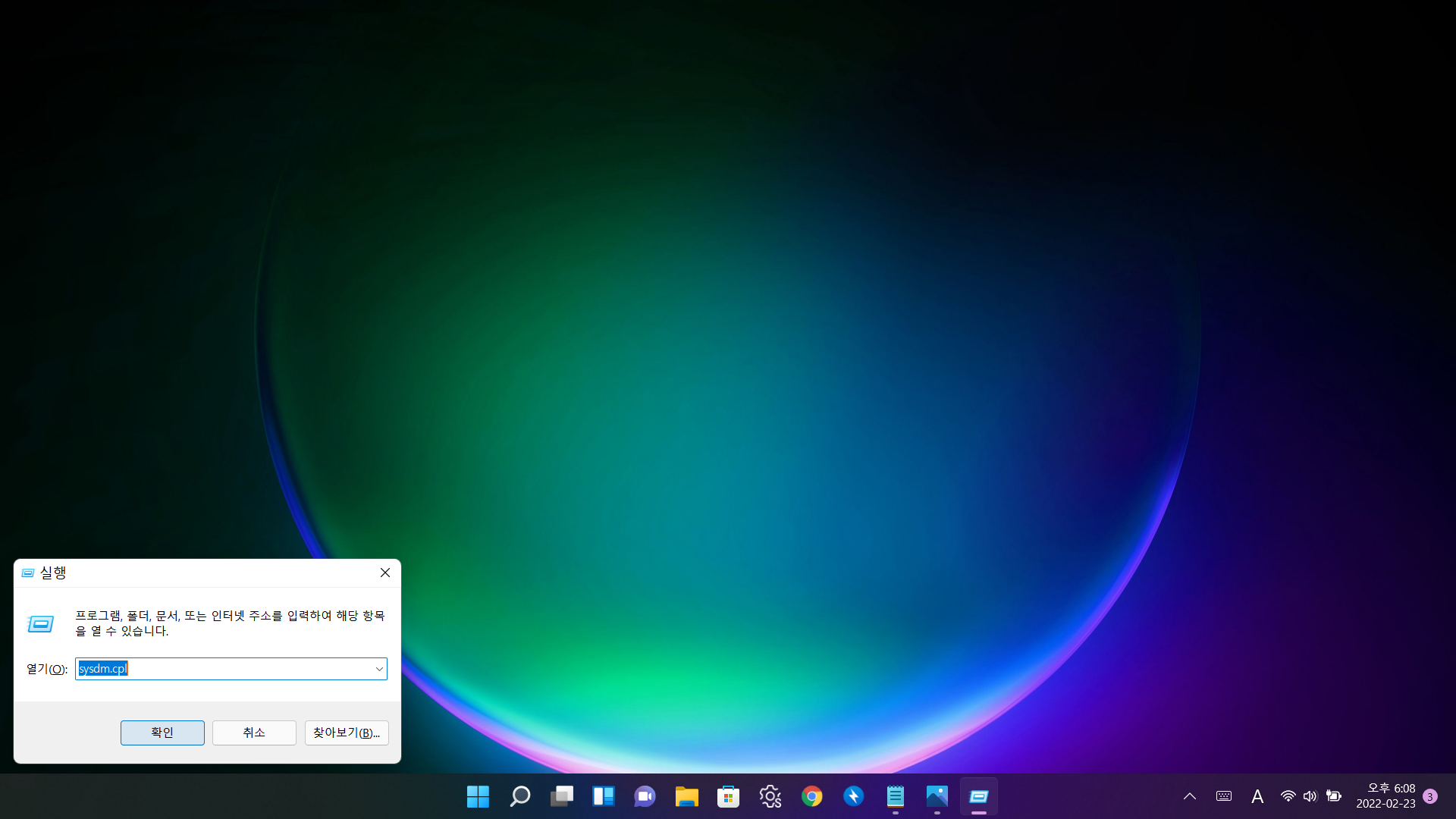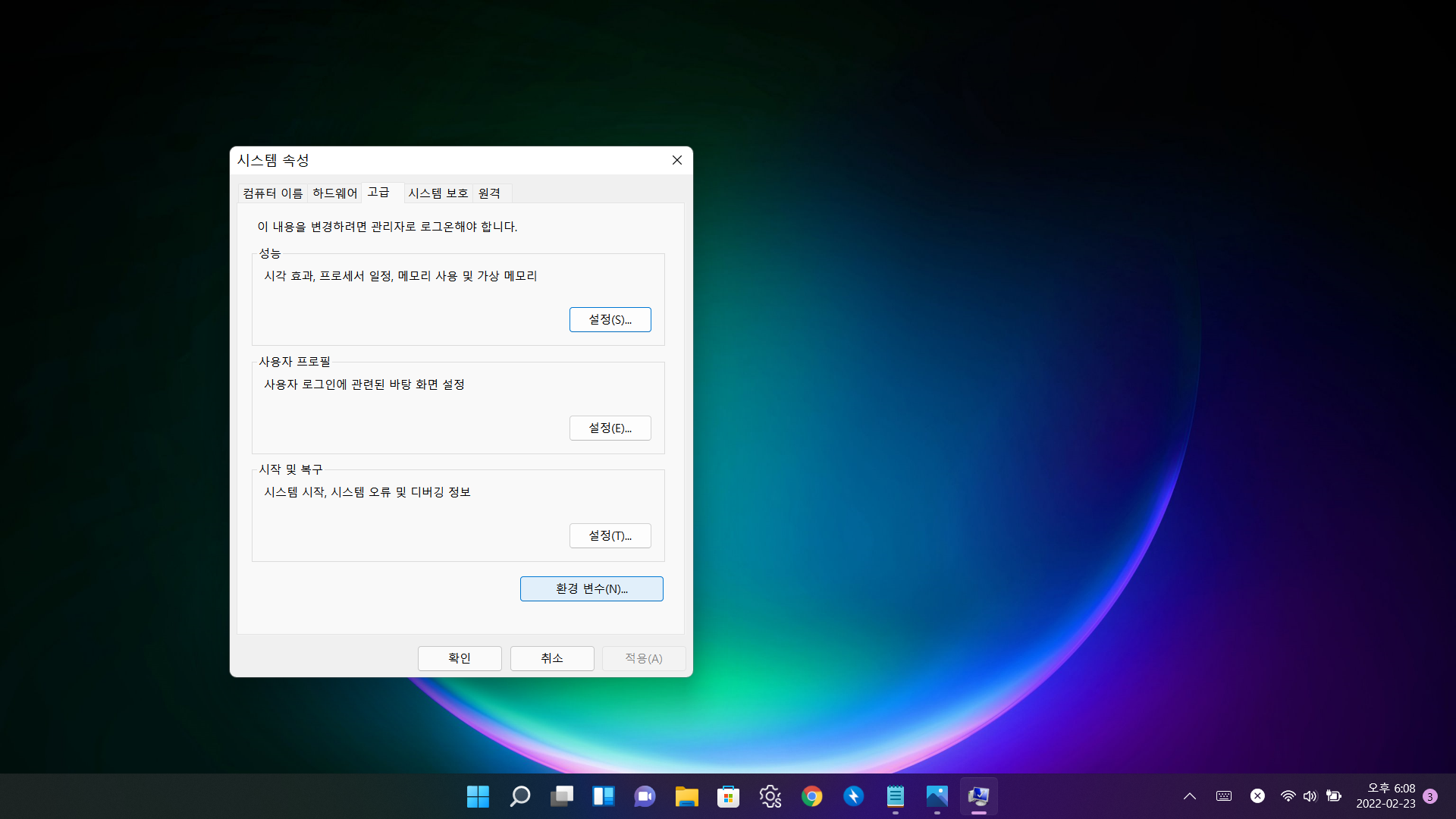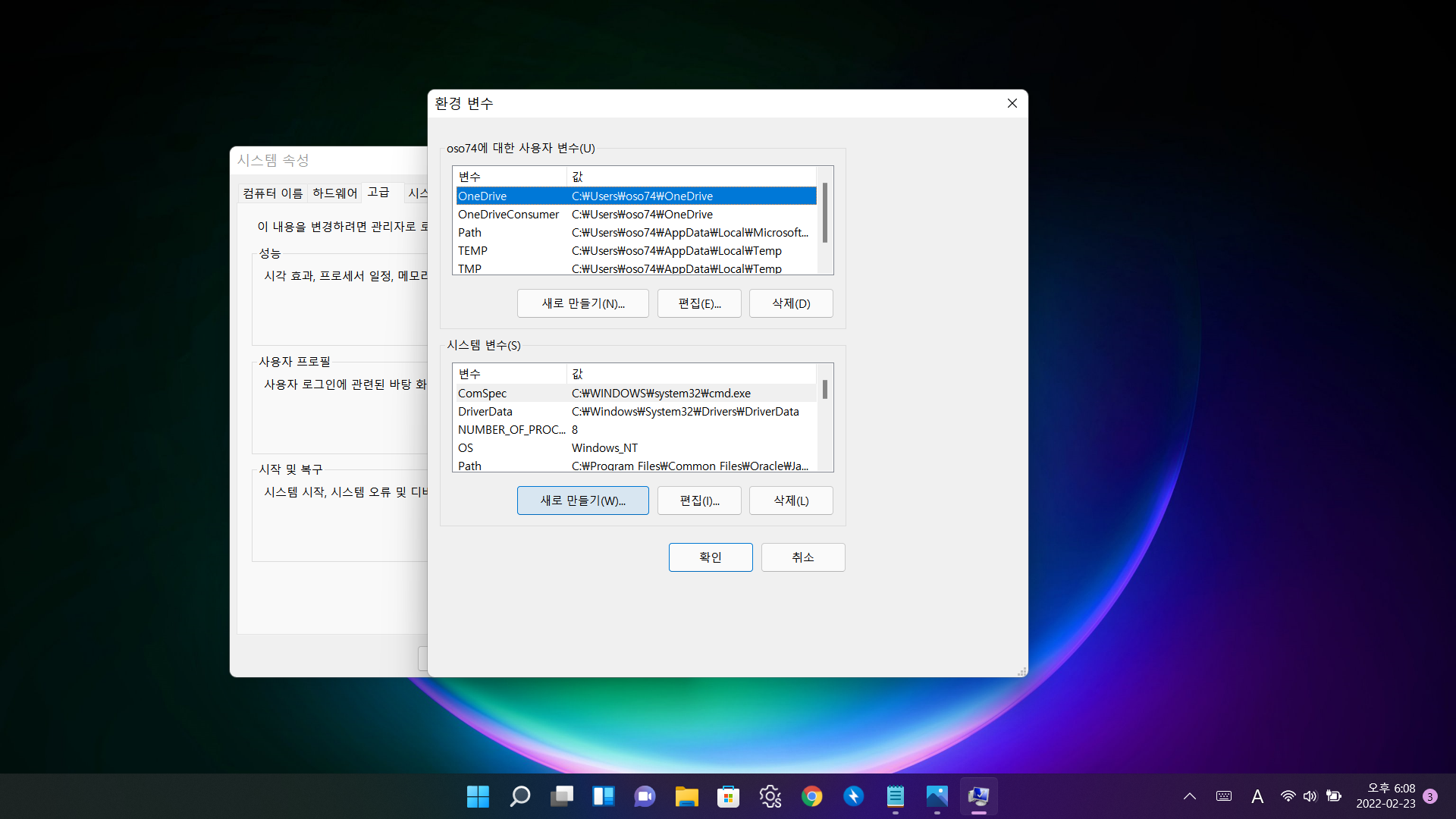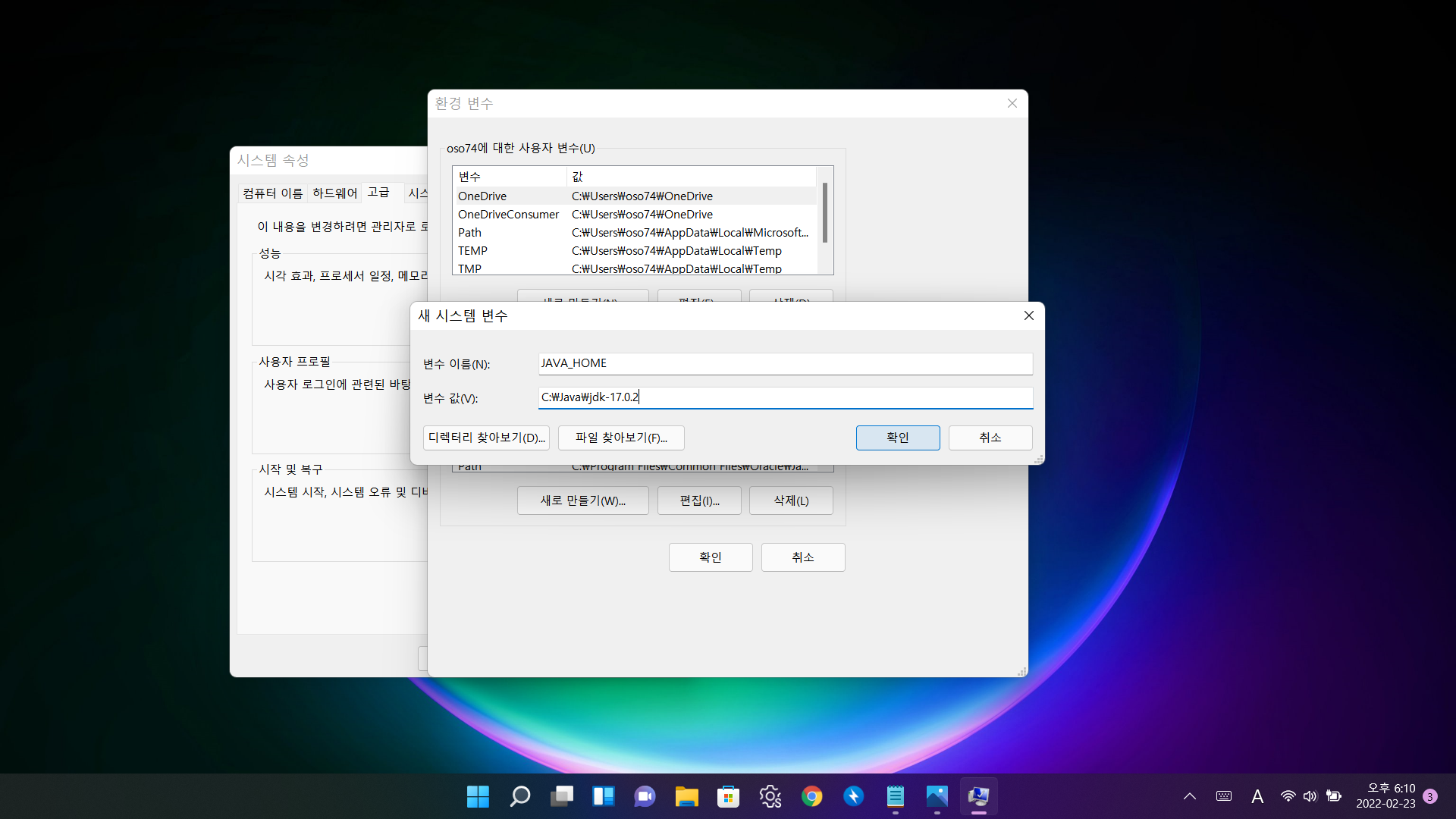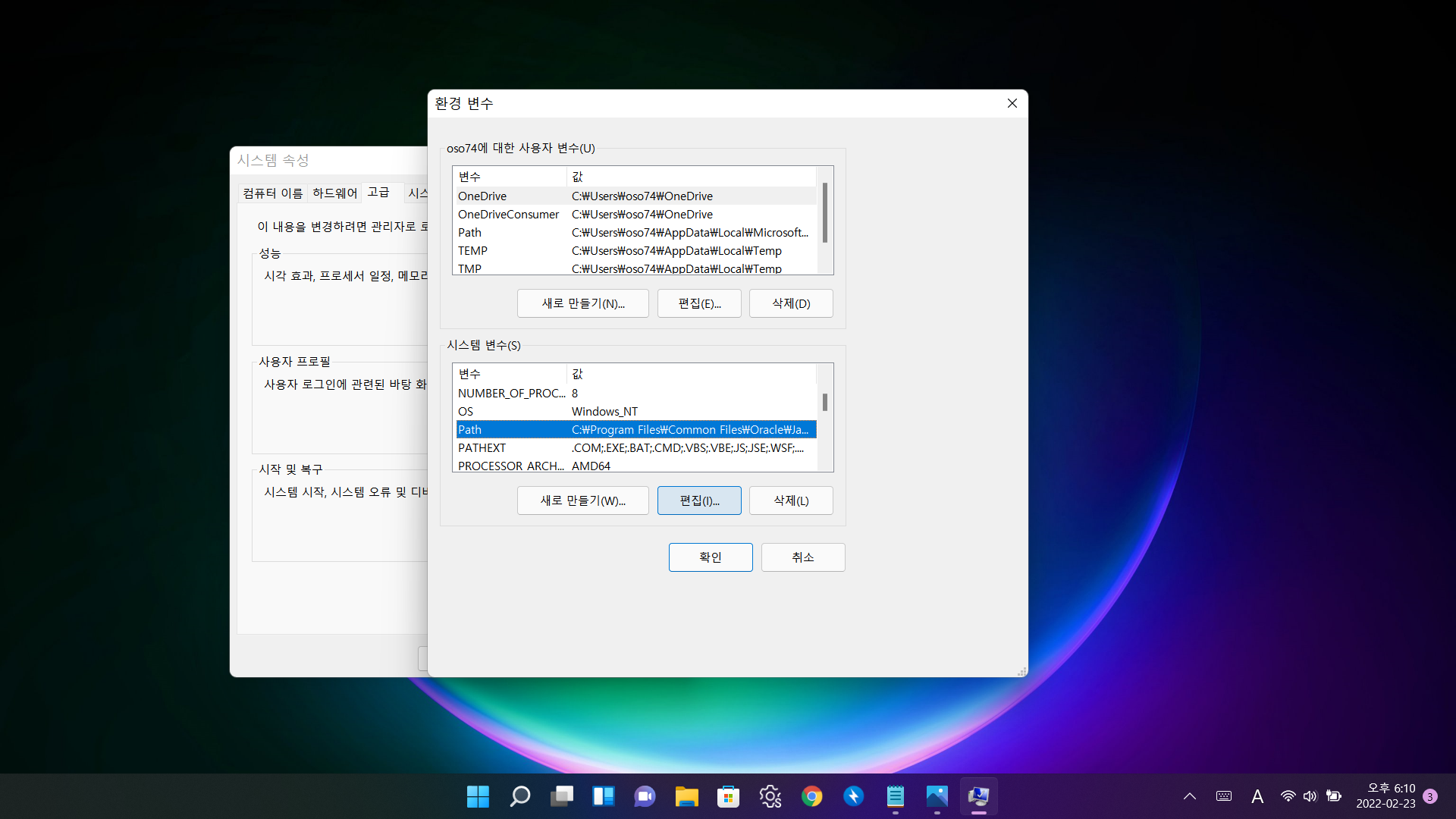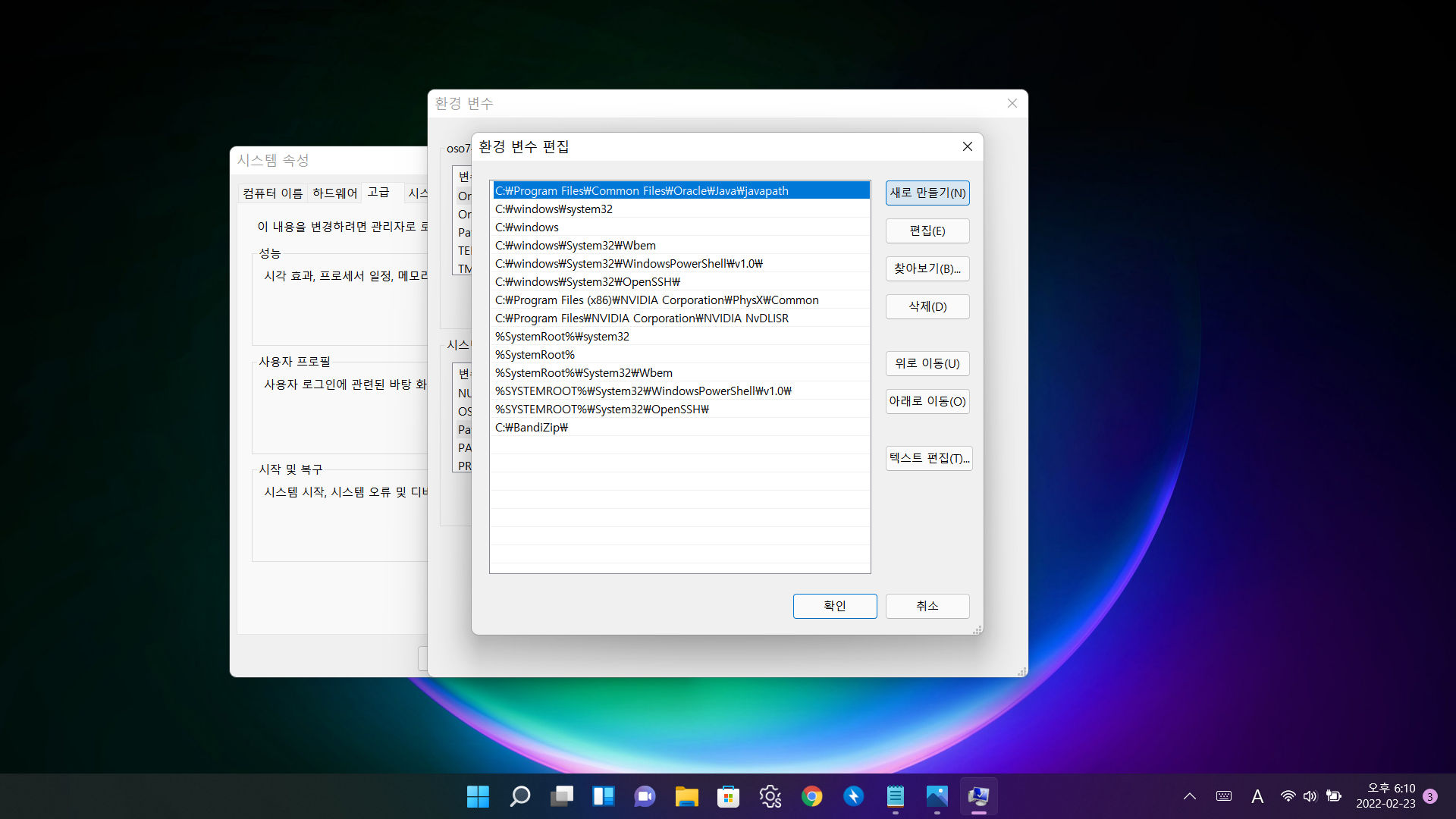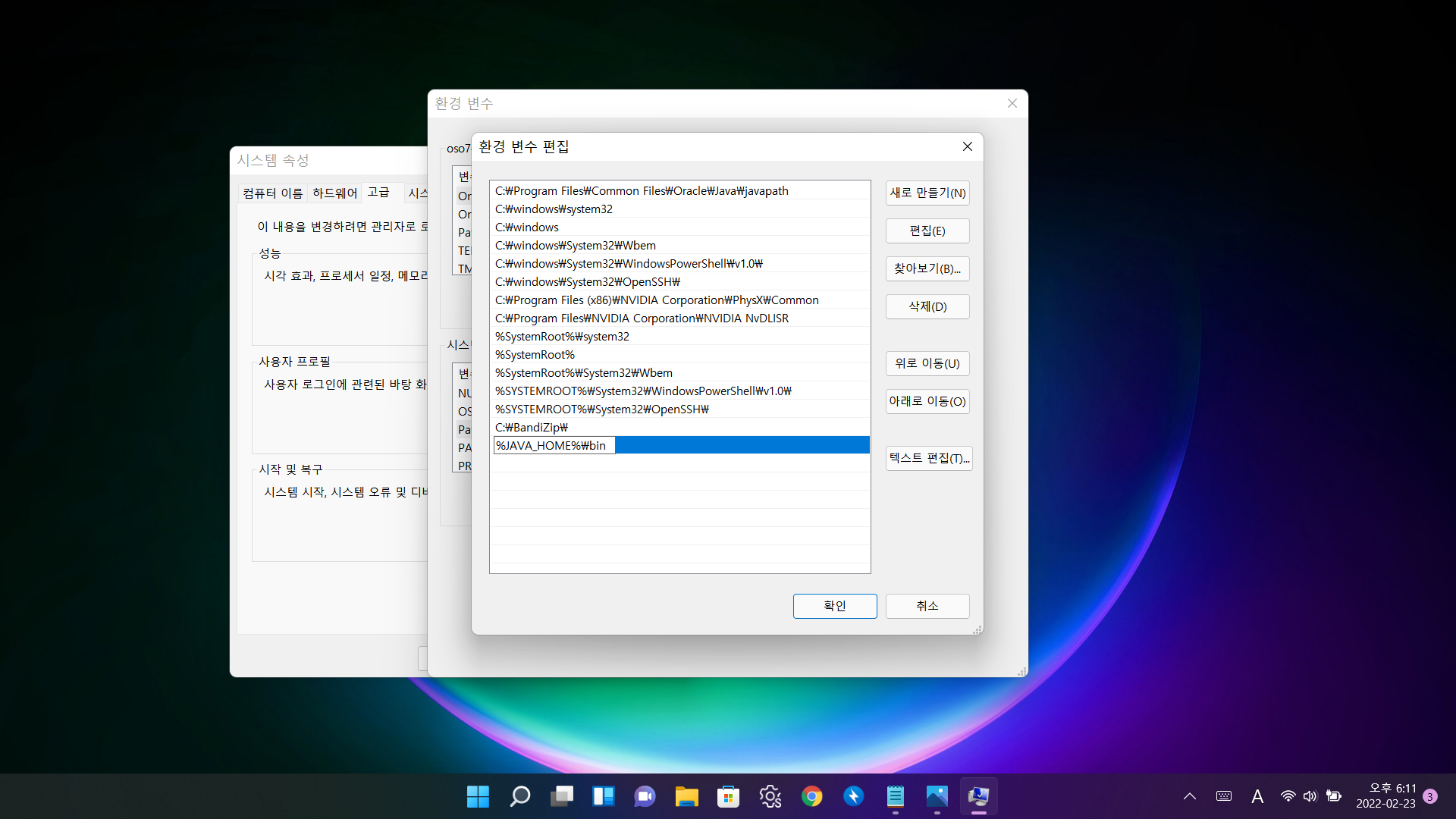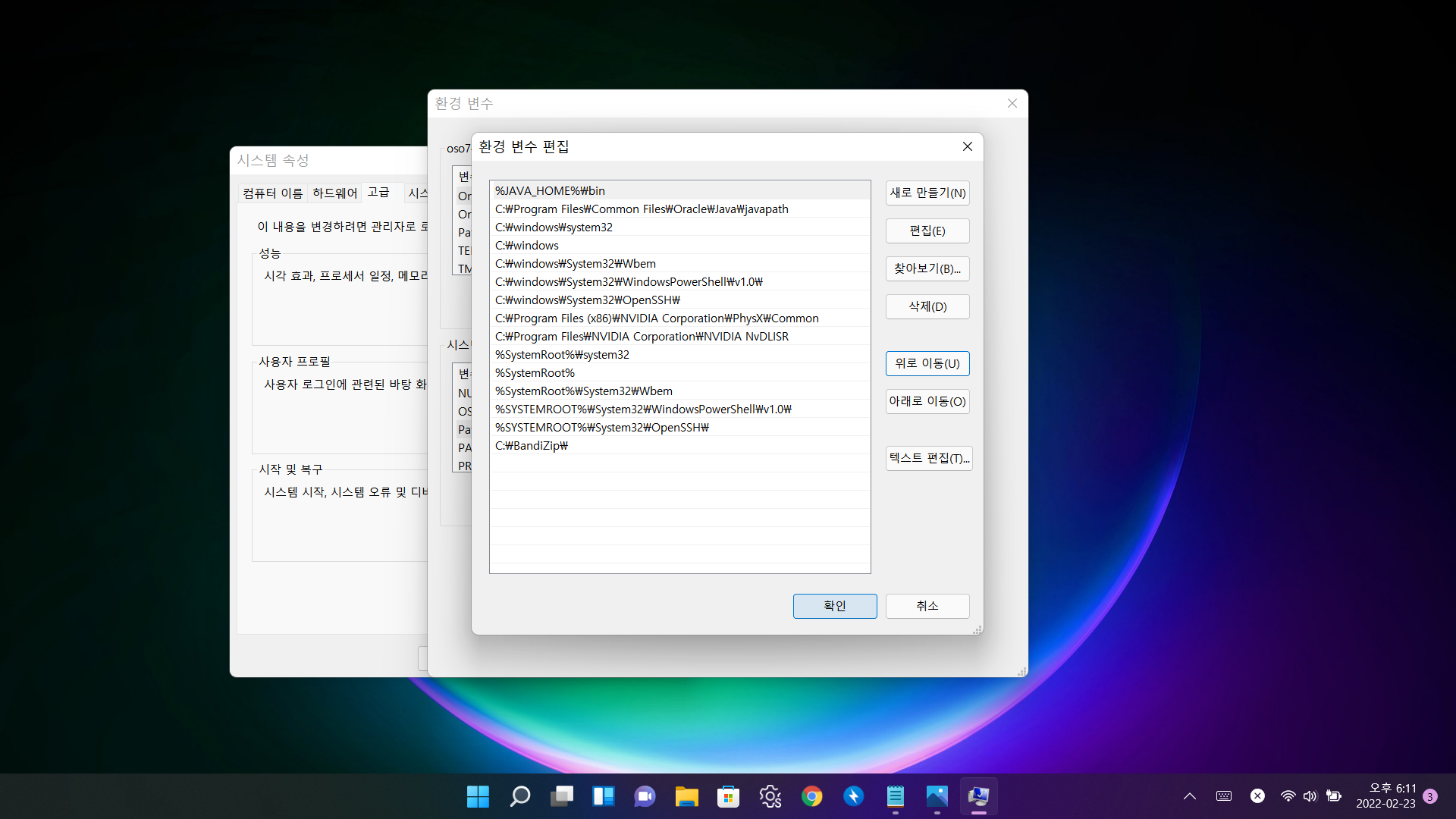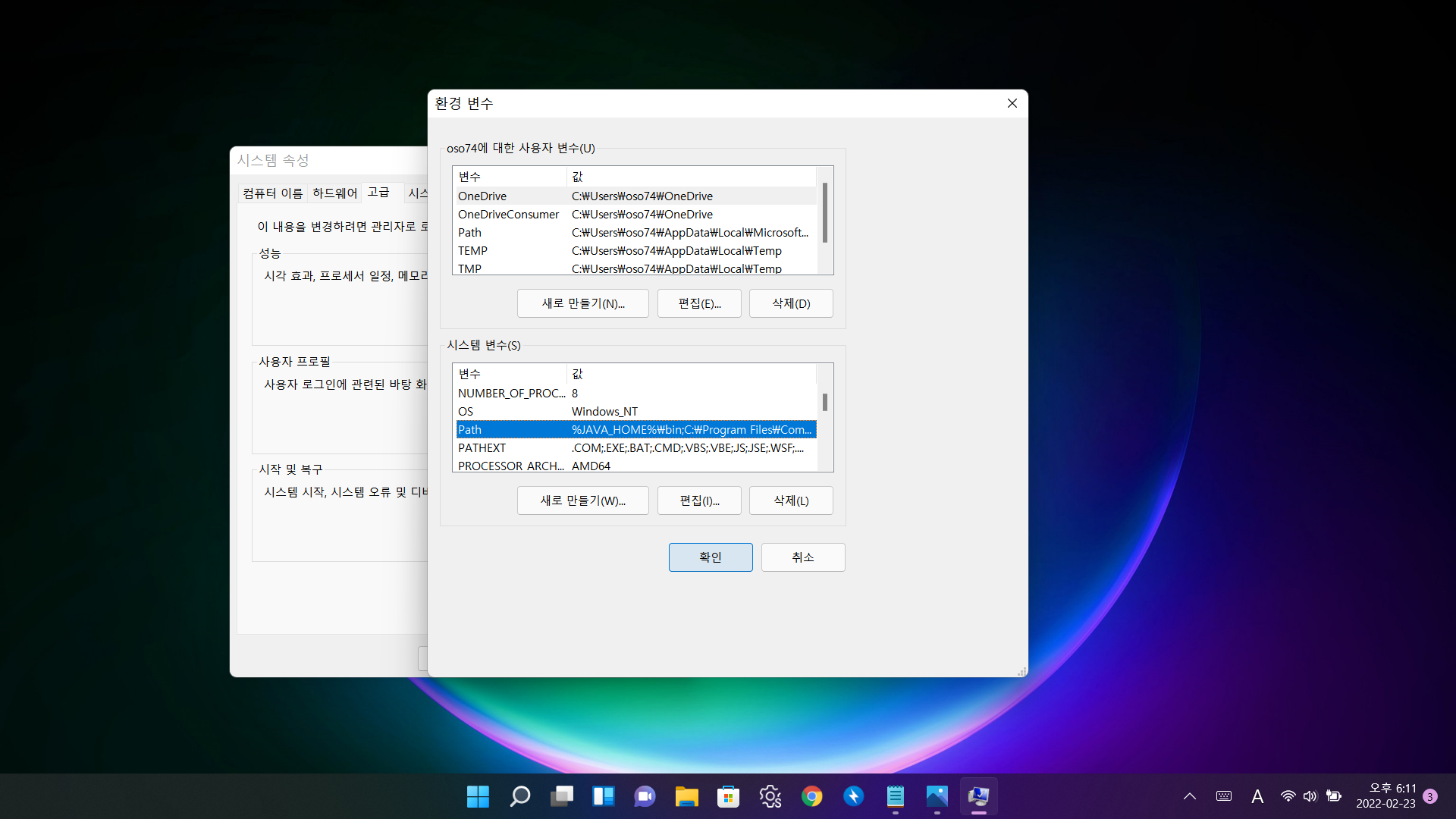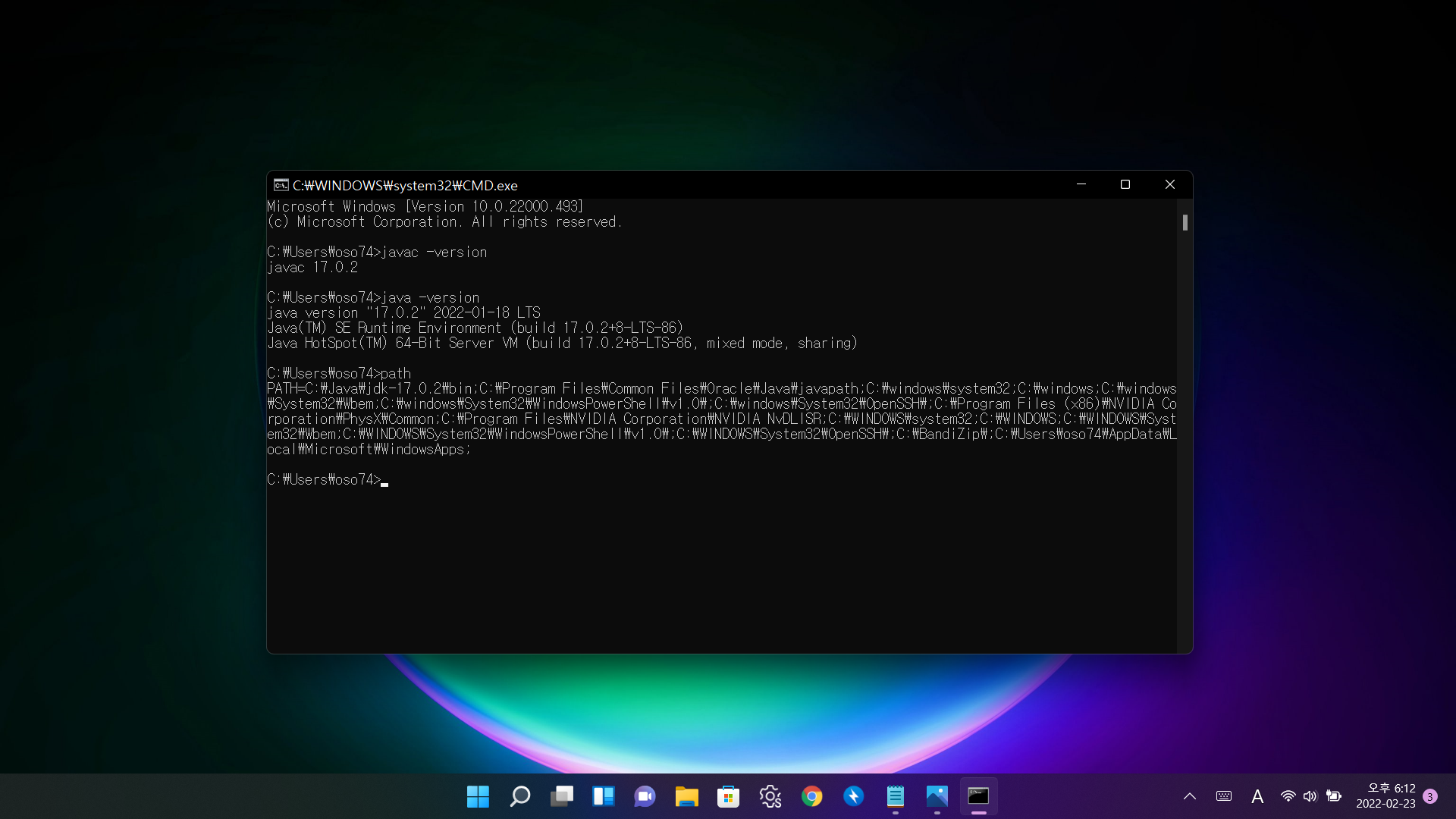Window에서 JDK 설치 후, 환경변수 설정하는 방법입니다.
환경
JAVA_VERSION=”17.0.2”
JAVA_VERSION_DATE=”2022-01-18”
LIBC=”default”
OS_ARCH=”x86_64”
OS_NAME=”Windows”
Window key + r key를 누르고, 실행창에서sysdm.cpl을 검색합니다.![0.png]()
고급탭에서환경 변수를 클릭합니다.![1.png]()
하단의
시스템 변수에서새로 만들기를 클릭합니다.![2.png]()
변수 이름을
JAVA_HOME으로 하고, 변수 값은본인 JDK 설치 경로로 설정합니다.![4.png]()
그 다음
Path으로 들어갑니다.![6.png]()
새로 만들기를 클릭합니다.![7.png]()
%JAVA_HOME%\bin을 적어줍니다.![8.png]()
위로 이동을 눌러서 맨 위로 올려줍니다.![10.png]()
그 다음
확인을 눌러줍니다.![11.png]()
cmd창에서 다음과 같이 차례로 입력해줍니다.
![‘path’를 입력했을 때 경로를 살펴보면 맨 앞으로 온 jdk 경로를 확인할 수 있습니다.]()
path를 입력했을 때 경로를 살펴보면맨 앞으로 온 jdk 경로를 확인할 수 있습니다.